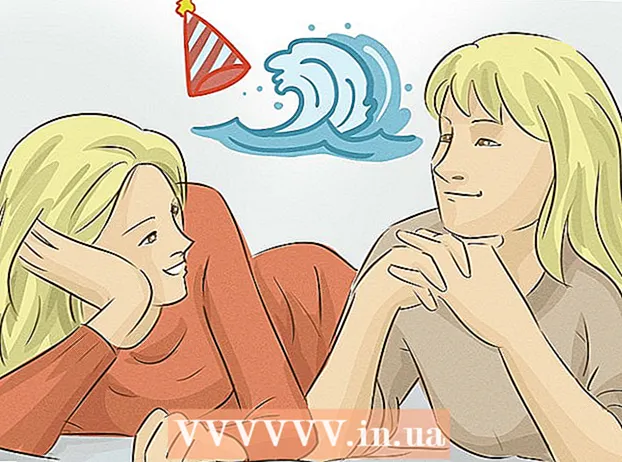Հեղինակ:
Frank Hunt
Ստեղծման Ամսաթիվը:
16 Մարտ 2021
Թարմացման Ամսաթիվը:
1 Հուլիս 2024

Բովանդակություն
- Քայլել
- 4-ի մեթոդը 1. Սեղմեք Control ստեղնը
- 4-ի մեթոդը 2. Երկրորդ երկրորդ մատը կտտացնում է trackpad- ին
- 4-ի մեթոդ 3. Կտտացրեք ներքևի անկյունում
- 4-ի մեթոդ 4. Արտաքին մկնիկի օգտագործումը
- Խորհուրդներ
Առաջին հայացքից թվում է, որ Mac- ի վրա չեք կարող օգտագործել մկնիկի աջ կոճակը: Ինչպե՞ս կարող եք սեղմել մկնիկի աջ կոճակը, երբ կա միայն մեկ կոճակ: Բարեբախտաբար, դուք կարող եք նաև օգտագործել երկրորդական ընտրացանկը Mac- ում, այն պարզապես աշխատում է մի փոքր այլ կերպ, քան Windows- ով: Արդյունավետ մնացեք ձեր Mac- ի վրա ՝ հետևելով այս հոդվածի քայլերին:
Քայլել
4-ի մեթոդը 1. Սեղմեք Control ստեղնը
 Սեղմեք Control ստեղնը (Ctrl): Մկնիկը սեղմելիս պահեք ստեղնը:
Սեղմեք Control ստեղնը (Ctrl): Մկնիկը սեղմելիս պահեք ստեղնը: - Սա ճիշտ նույնն է, ինչ երկու կոճակ ունեցող մկնիկի աջ մկնիկի կոճակը:
- Դրանից հետո կարող եք ազատել Control ստեղնը:
- Այս մեթոդը աշխատում է մկնիկի հետ մեկ կոճակով, MacBook- ի trackpad- ով կամ Apple- ի առանձին trackpad- ի ներկառուցված կոճակով:
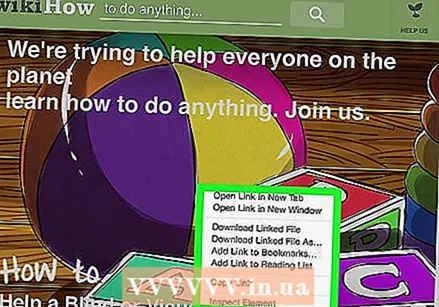 Ընտրեք ցանկի ցանկալի տարրը: Կառավարման սեղմումով ցուցադրվում է համապատասխան համատեքստային ընտրացանկը:
Ընտրեք ցանկի ցանկալի տարրը: Կառավարման սեղմումով ցուցադրվում է համապատասխան համատեքստային ընտրացանկը: - Ստորև բերված օրինակը Firefox բրաուզերի համատեքստային ընտրացանկ է:
4-ի մեթոդը 2. Երկրորդ երկրորդ մատը կտտացնում է trackpad- ին
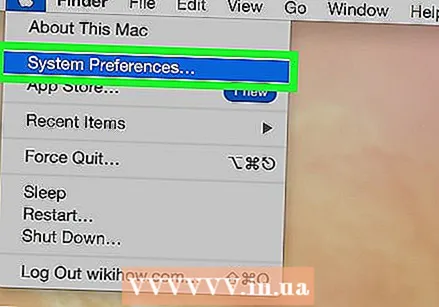 Միացրեք երկու մատի կտտոցը:
Միացրեք երկու մատի կտտոցը: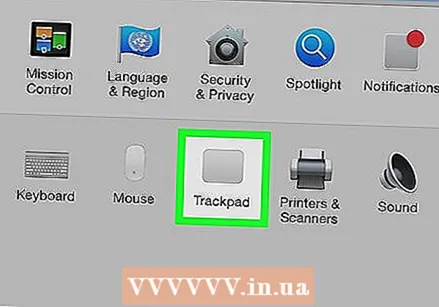 Բացեք trackpad- ի նախապատվությունները: Խնձորի ընտրացանկում կտտացրեք Համակարգի նախապատվություններապա կտտացրեք Հետքերը.
Բացեք trackpad- ի նախապատվությունները: Խնձորի ընտրացանկում կտտացրեք Համակարգի նախապատվություններապա կտտացրեք Հետքերը. 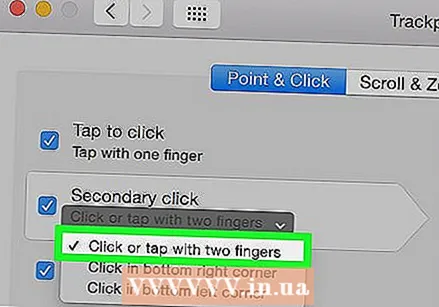 Կտտացրեք ներդիրին Pointույց տվեք և կտտացրեք. Ընտրեք Երկրորդական սեղմում ապա ընտրեք Կտտացրեք երկու մատով, ապա կարող եք սեղմել երկու մատով երկրորդական կտտացնելու համար: Դուք կտեսնեք կարճ տեսանյութի օրինակ, թե ինչպես ճիշտ կտտացնել:
Կտտացրեք ներդիրին Pointույց տվեք և կտտացրեք. Ընտրեք Երկրորդական սեղմում ապա ընտրեք Կտտացրեք երկու մատով, ապա կարող եք սեղմել երկու մատով երկրորդական կտտացնելու համար: Դուք կտեսնեք կարճ տեսանյութի օրինակ, թե ինչպես ճիշտ կտտացնել: 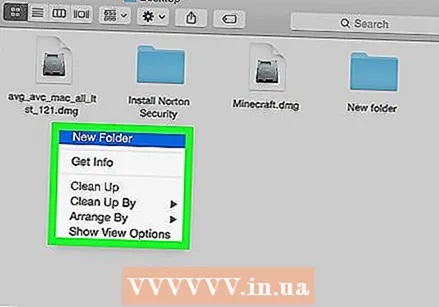 Թեստ վերցրու: Գնալ Գտնող և տեղադրեք երկու մատը հետախցիկի վրա: Այժմ պետք է հայտնվի համատեքստային ընտրացանկ:
Թեստ վերցրու: Գնալ Գտնող և տեղադրեք երկու մատը հետախցիկի վրա: Այժմ պետք է հայտնվի համատեքստային ընտրացանկ: 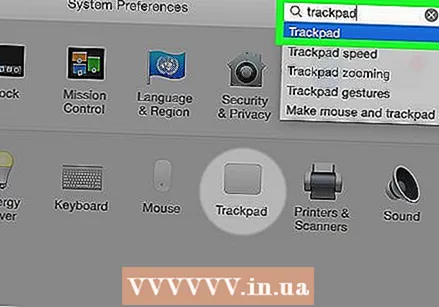 Այս մեթոդը աշխատում է բոլոր trackpads- ի հետ:
Այս մեթոդը աշխատում է բոլոր trackpads- ի հետ:
4-ի մեթոդ 3. Կտտացրեք ներքևի անկյունում
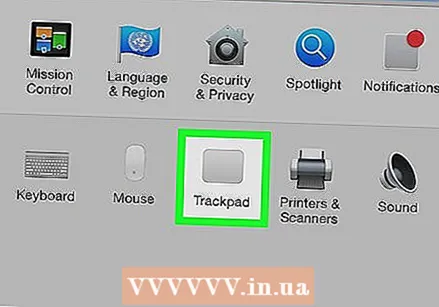 Բացեք trackpad- ի նախապատվությունները, ինչպես նկարագրված է վերևում: Apple ընտրացանկում կտտացրեք Համակարգի նախապատվություններապա կտտացրեք Հետքերը.
Բացեք trackpad- ի նախապատվությունները, ինչպես նկարագրված է վերևում: Apple ընտրացանկում կտտացրեք Համակարգի նախապատվություններապա կտտացրեք Հետքերը. 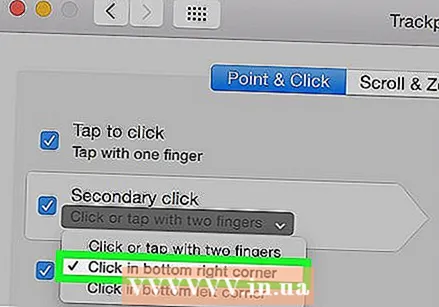 Կտտացրեք ներդիրին Pointույց տվեք և կտտացրեք. Ընտրեք այն Երկրորդական սեղմում ապա ընտրեք Կտտացրեք ներքեւի աջ անկյունում (կարող եք նաև ընտրել հղումներ): Դուք կտեսնեք կարճ տեսանյութի օրինակ, թե ինչպես ճիշտ կտտացնել:
Կտտացրեք ներդիրին Pointույց տվեք և կտտացրեք. Ընտրեք այն Երկրորդական սեղմում ապա ընտրեք Կտտացրեք ներքեւի աջ անկյունում (կարող եք նաև ընտրել հղումներ): Դուք կտեսնեք կարճ տեսանյութի օրինակ, թե ինչպես ճիշտ կտտացնել: 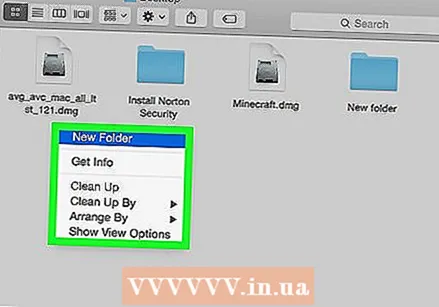 Թեստ վերցրու: Գնալ Գտնող և մեկ մատը դրեք trackpad- ի ներքևի աջ մասում: Այժմ պետք է հայտնվի համատեքստային ընտրացանկ:
Թեստ վերցրու: Գնալ Գտնող և մեկ մատը դրեք trackpad- ի ներքևի աջ մասում: Այժմ պետք է հայտնվի համատեքստային ընտրացանկ:  Այս մեթոդը աշխատում է Apple Trackpad- ի հետ:
Այս մեթոդը աշխատում է Apple Trackpad- ի հետ:
4-ի մեթոդ 4. Արտաքին մկնիկի օգտագործումը
 Առեք առանձին մուկ: Apple- ն ունի իր սեփական մկնիկը ՝ «Կախարդական մուկը» (և դրա նախորդը ՝ «Հզոր մկնիկը»), որն առաջին հայացքից կարծես թե չունի կոճակներ: այնուամենայնիվ, մկնիկը կարող եք այնպես դնել, որ ձախ և աջ կողմերի կտտոցները ունենան տարբեր գործառույթներ: Եթե դուք չեք ցանկանում Apple- ից մուկ գնել, կարող եք օգտագործել ցանկացած այլ մկնիկ ՝ երկու կոճակով:
Առեք առանձին մուկ: Apple- ն ունի իր սեփական մկնիկը ՝ «Կախարդական մուկը» (և դրա նախորդը ՝ «Հզոր մկնիկը»), որն առաջին հայացքից կարծես թե չունի կոճակներ: այնուամենայնիվ, մկնիկը կարող եք այնպես դնել, որ ձախ և աջ կողմերի կտտոցները ունենան տարբեր գործառույթներ: Եթե դուք չեք ցանկանում Apple- ից մուկ գնել, կարող եք օգտագործել ցանկացած այլ մկնիկ ՝ երկու կոճակով:  Միացրեք ձեր մկնիկը: Մկնիկի USB վարդակից միացրեք ձեր համակարգչի անվճար USB պորտին: Մկնիկը պետք է անմիջապես աշխատի: Եթե ոչ, ապա լավագույնն է կարդալ ձեր կոնկրետ մկնիկի ձեռնարկը:
Միացրեք ձեր մկնիկը: Մկնիկի USB վարդակից միացրեք ձեր համակարգչի անվճար USB պորտին: Մկնիկը պետք է անմիջապես աշխատի: Եթե ոչ, ապա լավագույնն է կարդալ ձեր կոնկրետ մկնիկի ձեռնարկը: 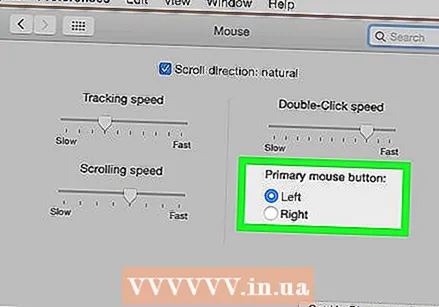 Միացնել աջ սեղմումը: Apple մկնիկը նախ պետք է պատշաճ կերպով տեղադրվի, որպեսզի կարողանա օգտագործել երկրորդական կտտոցները:
Միացնել աջ սեղմումը: Apple մկնիկը նախ պետք է պատշաճ կերպով տեղադրվի, որպեսզի կարողանա օգտագործել երկրորդական կտտոցները: - Բաց Համակարգի նախապատվություններ, ընտրեք Ստեղնաշար և մկնիկ.
- Կտտացրեք ներդիրին Մուկ, այստեղ դուք կարող եք տեղադրել այդ կտտոցը ձախ կողմում Առաջնային կոճակ է և կտտացրեք աջ կողմում Երկրորդական կոճակ, Կամ հակառակը ՝ ինչ ուզում ես:
Խորհուրդներ
- Կառավարման ստեղնաշարի մեթոդը գործում է ինչպես OS X- ի, այնպես էլ Mac OS 9-ի վրա: